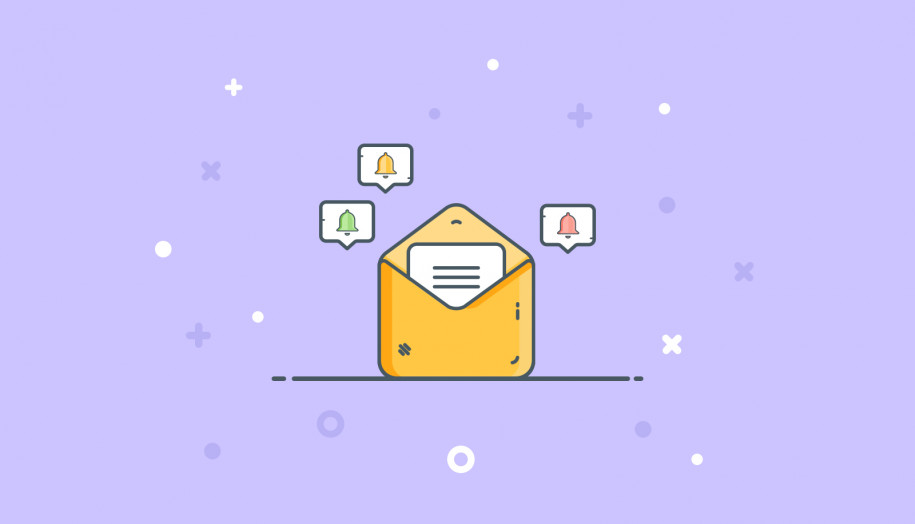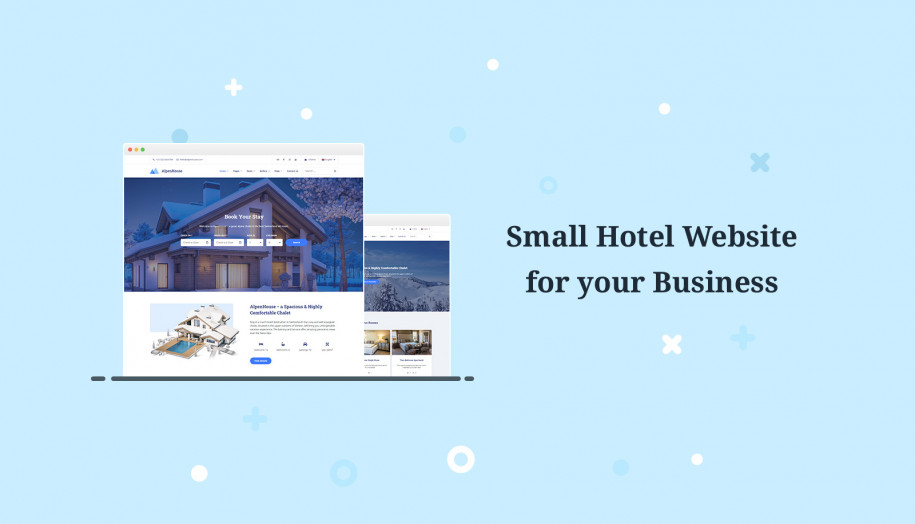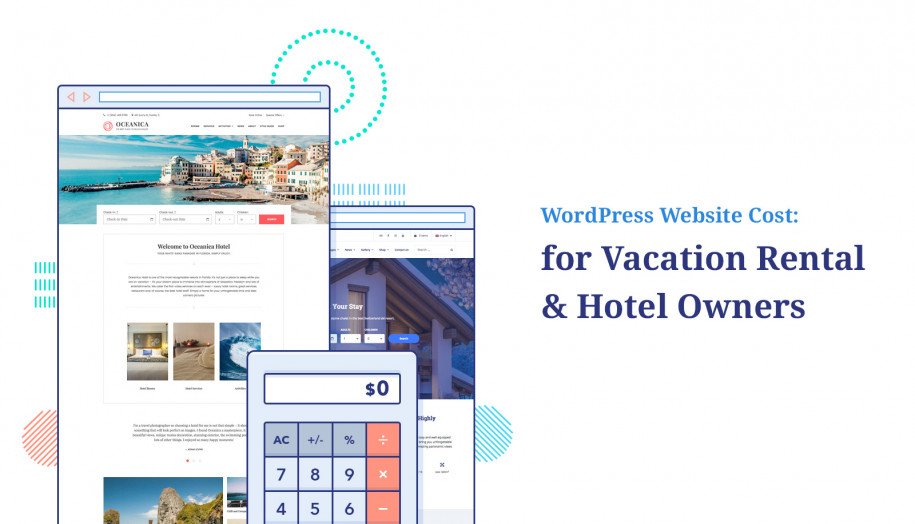如何创建酒店预订邮件?
已发表: 2022-11-30目录
您是否渴望创建酒店预订确认电子邮件以自动在您的 WordPress 租赁网站上进行交互? 我们为您准备了一份包含一些示例的快速指南!
设置和自定义电子邮件需要几个步骤。 在本文中,我们将详细介绍:
- 管理员电子邮件设置;
- 发送给客户的电子邮件;
- 和酒店确认电子邮件重新发送选项。
此外,您还会发现一个酒店预订确认电子邮件示例,可能对您的网站有用。
首先,让我们概述一下我们热衷于使用 MotoPress 的 WordPress 酒店预订插件。 它在其他 WordPress 预订解决方案中脱颖而出。 除了易于定制的酒店电子邮件确认模板外,其功能列表还包括:
- iCal 与 OTA 同步;
- 在线和离线支付网关;
- 灵活的预订规则;
- 动态利率;
- 优惠券;
- 不同的用户角色;
- 用户仪表板;
- 酒店预订移动应用程序;
- 酒店预订 REST API 和其他功能。
因此,此插件是适用于任何酒店网站的一体化 WordPress 预订插件。 现在,让我们进入正题!
如何为管理员创建酒店电子邮件确认?
完成酒店预订插件安装和激活的所有步骤后,您就可以开始自定义管理员电子邮件了。
转到住宿 > 设置 > 管理员电子邮件。 在此选项卡中,您会找到现成的模板:
1. 通知您客户进行新预订的待定预订电子邮件。 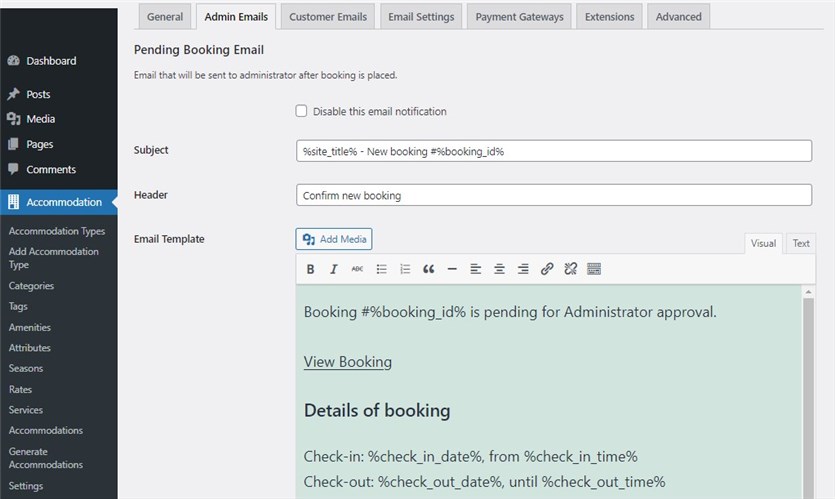
2. 当客户通过电子邮件确认预订时,将批准的预订电子邮件发送给管理员。 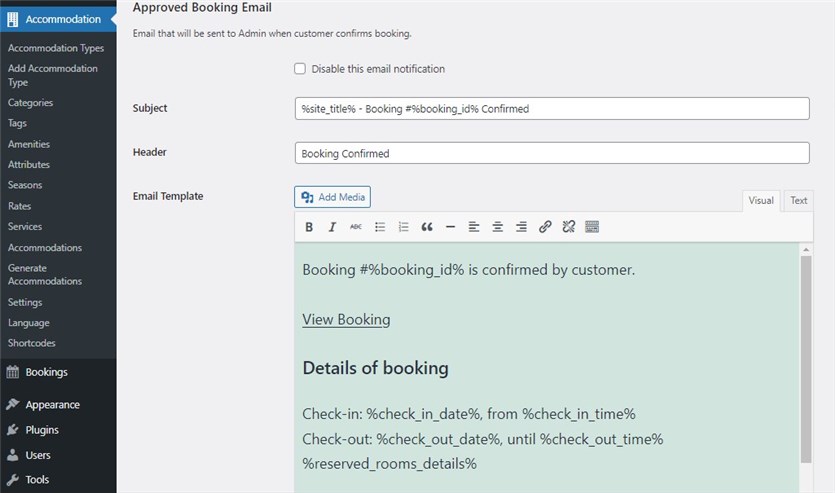
3.取消预订电子邮件,通知管理员预订已被客户取消。 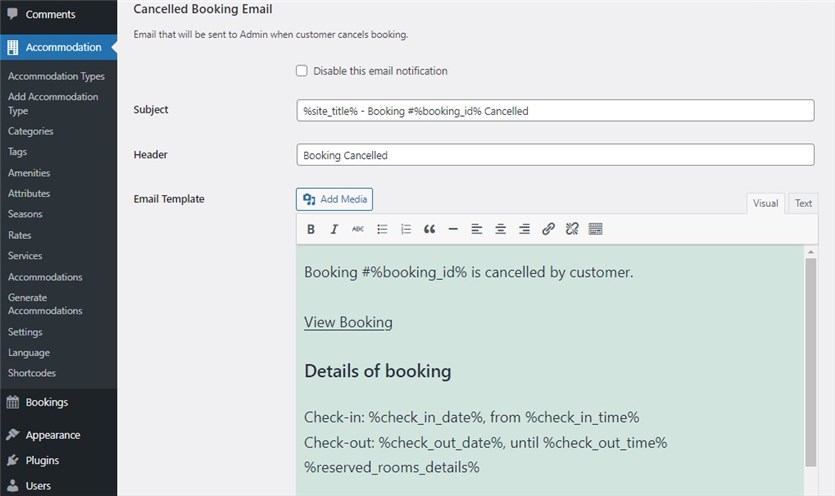
4. 预订确认付款后发送的批准预订电子邮件(通过付款) 。 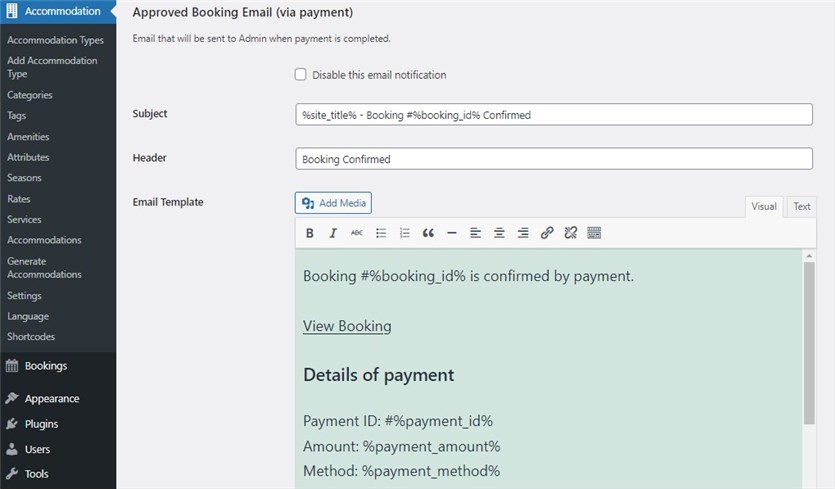
每个电子邮件模板下都有一个可能的标签列表。 您可以使用它们来显示所有需要的信息。
注意:如有必要,可以禁用每种电子邮件通知类型。
MotoPress 酒店预订插件让您可以完全自由地为酒店网站定制这些电子邮件模板。 这是您可以为管理员使用的酒店预订确认电子邮件示例。
| 批准的预订电子邮件 | |
|---|---|
| 主题 | %site_title% – 预订 #%booking_id% 已确认 |
| 标头 | 新预订已确认 |
| 电子邮件 | 尊敬的管理员, 客户 %customer_email% 确认了新预订 #%booking_id%。 预订详情 ID:#%booking_id% 客户资料 名字:%customer_first_name% 预订总价 %booking_total_price% 查看预订 |
如何为客户设置预订确认邮件?
在此步骤中,您需要转到“客户电子邮件”选项卡。 与管理员电子邮件类似,您可以使用建议的标签自由编辑模板的主题、标题和正文,或禁用所选的酒店预订电子邮件确认。 对于您的客人,您可以配置:
1.取消预订时发送给客户的取消预订电子邮件。 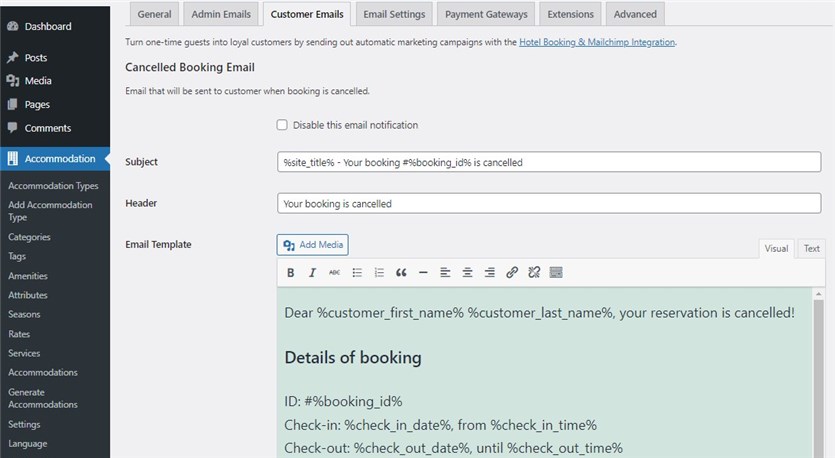
2.新的预订电子邮件(由管理员确认)通知客户预订已下达。 当“预订确认模式”设置为管理员确认时发送。 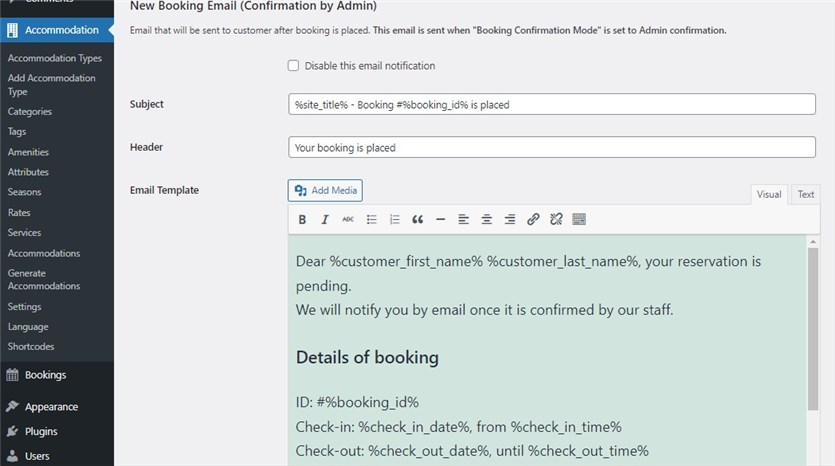
3.新的预订电子邮件(用户确认)通知客户已进行预订。 当“预订确认模式”设置为通过电子邮件进行客户确认时,将发送此电子邮件。 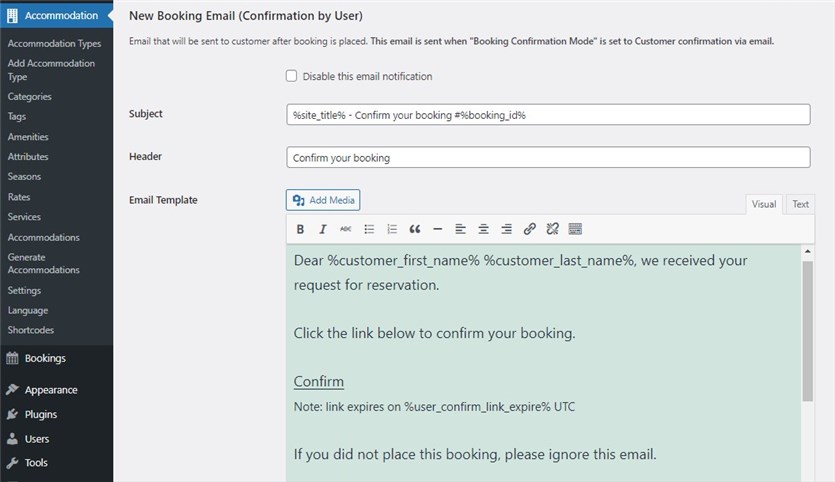
4.批准的预订电子邮件通知客户预订已获批准。 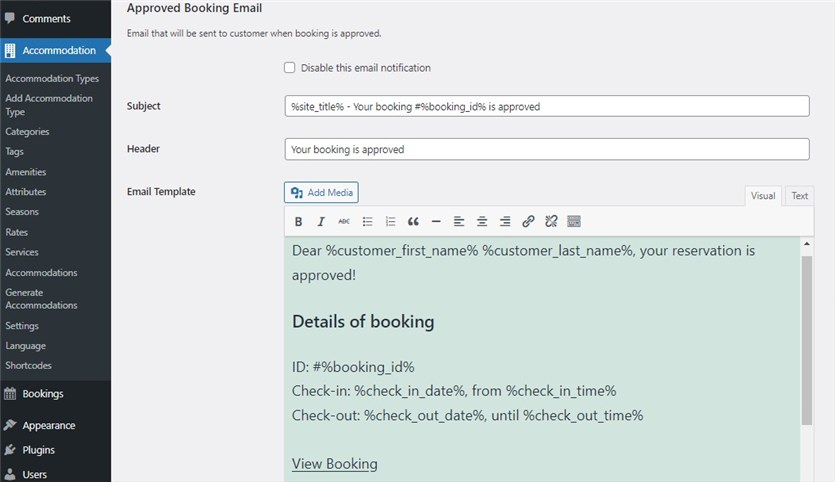
让我们看一下用于新预订电子邮件的酒店房间预订确认电子邮件示例。
| 新的预订电子邮件(管理员确认) | |
|---|---|
| 主题 | 预订 #%booking_id% Placed – %site_title% |
| 标头 | 您的预订已下达 |
| 电子邮件 | 亲爱的 %customer_first_name% %customer_last_name%, 这封电子邮件是为了通知您,您在 %site_title% 上的预订#%booking_id% 已下达并等待管理员确认。 一旦获得批准,我们会通知您。 此处列出了更多预订详情: 入住日期:%check_in_date%,自 %check_in_time% 起 查看预订 价格明细 %price_breakdown% 客人信息 名字:%customer_first_name% 如果您有任何疑问,请随时与我们联系。 |
如何应用一般电子邮件设置?
接下来,您应该转到“电子邮件设置”选项卡:
1. 在“电子邮件发件人”部分,您应键入电子邮件并命名将发送酒店预订确认电子邮件的电子邮件。 自定义电子邮件的视觉部分:包括徽标 URL、添加页脚文本并选择颜色。 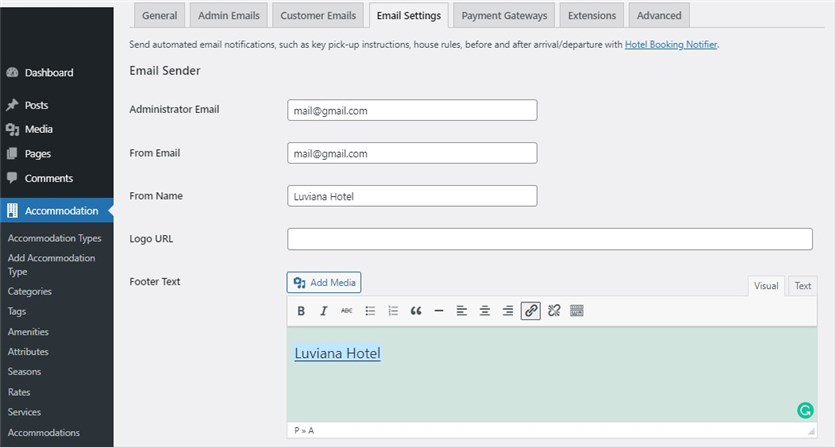
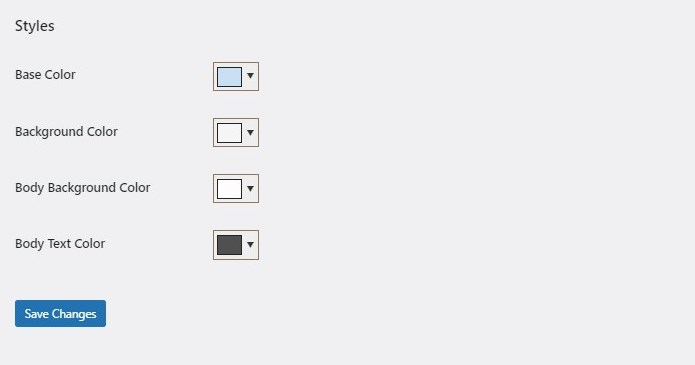
2. 编辑 Reserved Accommodation Details 模板以使用标签包含有关您的租金的信息。 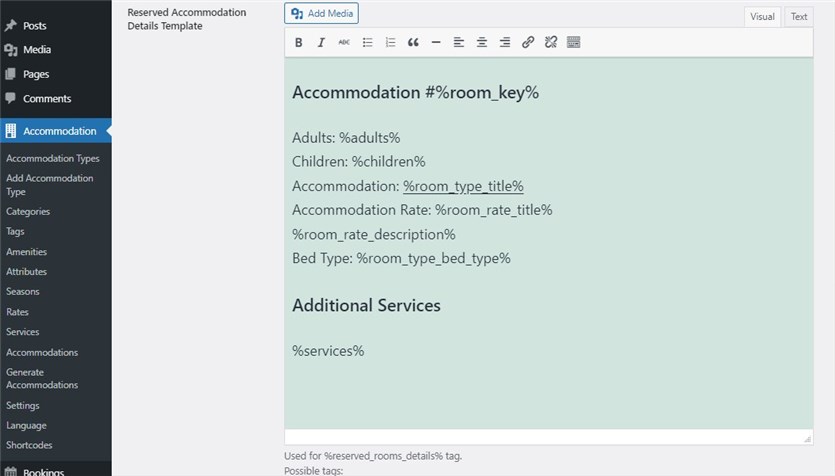
如何重新发送酒店预订确认邮件?
在某些情况下,带有预订确认的电子邮件会进入垃圾邮件箱或无法送达。 使用 MotoPress 酒店预订插件,您只需点击几下即可访问设置的重新发送确认选项。
您应该从“预订”选项卡的“所有预订”中选择所需的预订。 如果您希望将电子邮件再次发送给客人,请单击右侧菜单栏中的“重新发送电子邮件”按钮。 您可以根据需要多次重新发送。
之后,应该会出现“确认电子邮件已发送给客户”的通知。 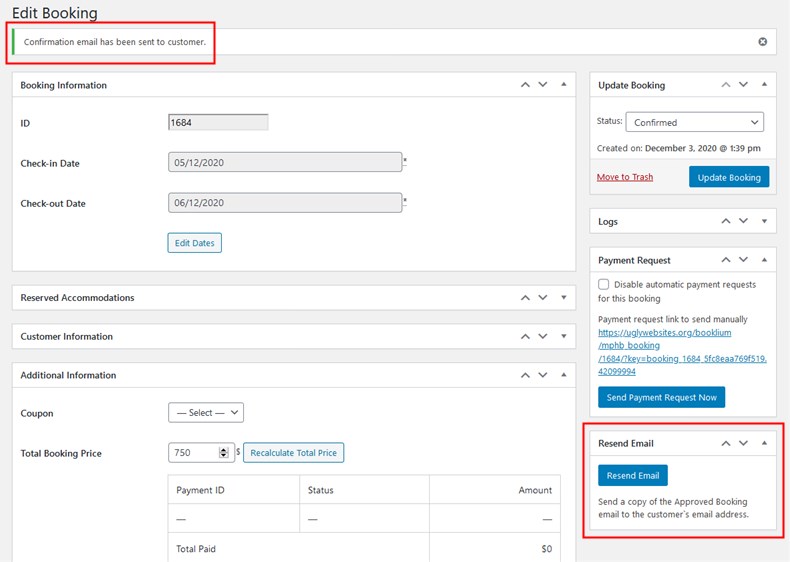
总结
因此,MotoPress 的 WordPress 酒店预订插件为您提供了制作酒店预订确认电子邮件的所有工具。 您将获得可以填写所需信息的电子邮件模板——只需将其添加到他们的主题、标题和正文中即可。 此外,还可以开发已发送电子邮件的风格并使其独一无二。 希望我们的指南和示例能帮助您创建适合您的 WordPress 网站的酒店预订电子邮件!